
Oprócz nowego wyglądu i funkcji nowego doświadczenia z Xbox One, Microsoft dodał funkcje mapowania do standardowych kontrolerów Xbox One, podobnie jak nadchodzące kontrolery Xbox Elite.
Ten stopień personalizacji pozwoli graczom dostosować, co każdy przycisk robi według własnego uznania. Jeśli twoje palce mają pamięć mięśniową, aby uderzyć przycisk spustu, aby zaatakować wrogów, w przeciwieństwie do przycisku X, możesz go zmienić, aby grać bardziej komfortowo.

Istnieją trzy sposoby uzyskiwania dostępu i konfigurowania zmiany mapowania kontrolera:
- Uruchom aplikację Akcesoria Xbox
- Ustawienia> Łatwość dostępu> Mapowanie przycisków
- Ustawienia> Kinect i urządzenia> Urządzenia i akcesoria
Stamtąd po prostu wybierasz, co chcesz zmienić i przytrzymujesz domyślny przypisany przycisk, a następnie naciskasz przycisk, na który chcesz przypisać tę funkcję.
Użytkownicy rekonfigurujący standardowy kontroler będą mogli zmieniać funkcje przycisków, zamieniać kciuki, zamieniać wyzwalacze i odwracać oś Y na kciukach. Są one również ograniczone do jednej konfiguracji na użytkownika.
Kontrolery Xbox Elite umożliwiają większą personalizację, np. Mapowanie łyżek do przycisków, więcej konfiguracji na użytkownika, możliwość synchronizacji tych konfiguracji z chmurą oraz regulację czułości wyzwalacza i kciuka wśród innych funkcji.
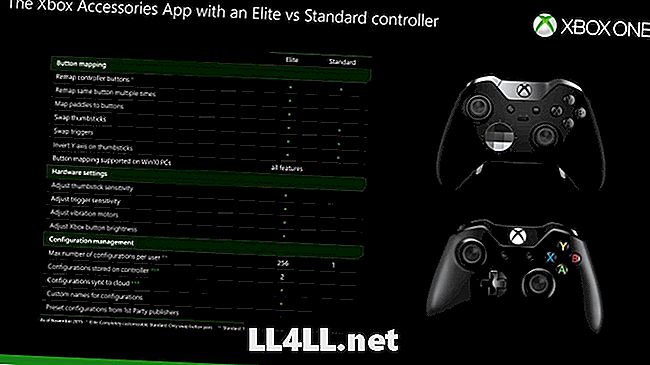
Powyższy wykres pokazuje, jakie dokładnie funkcje można zmienić dla standardowego kontrolera, w przeciwieństwie do Xbox Elite, więc jeśli masz pełną, rewolucyjną personalizację, kontroler bezprzewodowy Xbox Elite może być solidny inwestycja.
Aby zamówić bezprzewodowy kontroler Xbox One Elite, możesz to zrobić w sklepie Microsoft Store lub Amazon.